oppo手机框怎么添加?新手操作步骤详解
如何在OPPO手机上添加自定义边框:详细步骤与创意指南
OPPO手机凭借其优秀的影像功能和个性化设计,深受用户喜爱,在日常使用中,为照片添加精美边框不仅能提升视觉美感,还能让社交分享更具特色,本文将详细介绍在OPPO手机上添加边框的多种方法,包括系统自带功能、第三方App推荐及创意技巧,助你轻松打造专属照片风格。

使用OPPO相册自带边框功能(最便捷)
OPPO手机的“相册”应用内置了丰富的边框模板,适合快速为照片添加装饰,以下是具体操作步骤:
-
打开相册并选择照片
打开OPPO手机自带的“相册”App,进入相册界面,选择一张或多张需要编辑的照片(支持批量处理)。 -
进入编辑模式
点击照片下方的“编辑”按钮,在编辑工具栏中向左滑动,找到“边框”选项(通常与“滤镜”“裁剪”等功能并列)。 -
选择边框样式
进入边框界面后,系统会提供多种分类,如“简约”“艺术”“节日”“萌系”等,用户可根据照片风格浏览并预览效果,点击喜欢的边框模板,即可实时应用到照片上。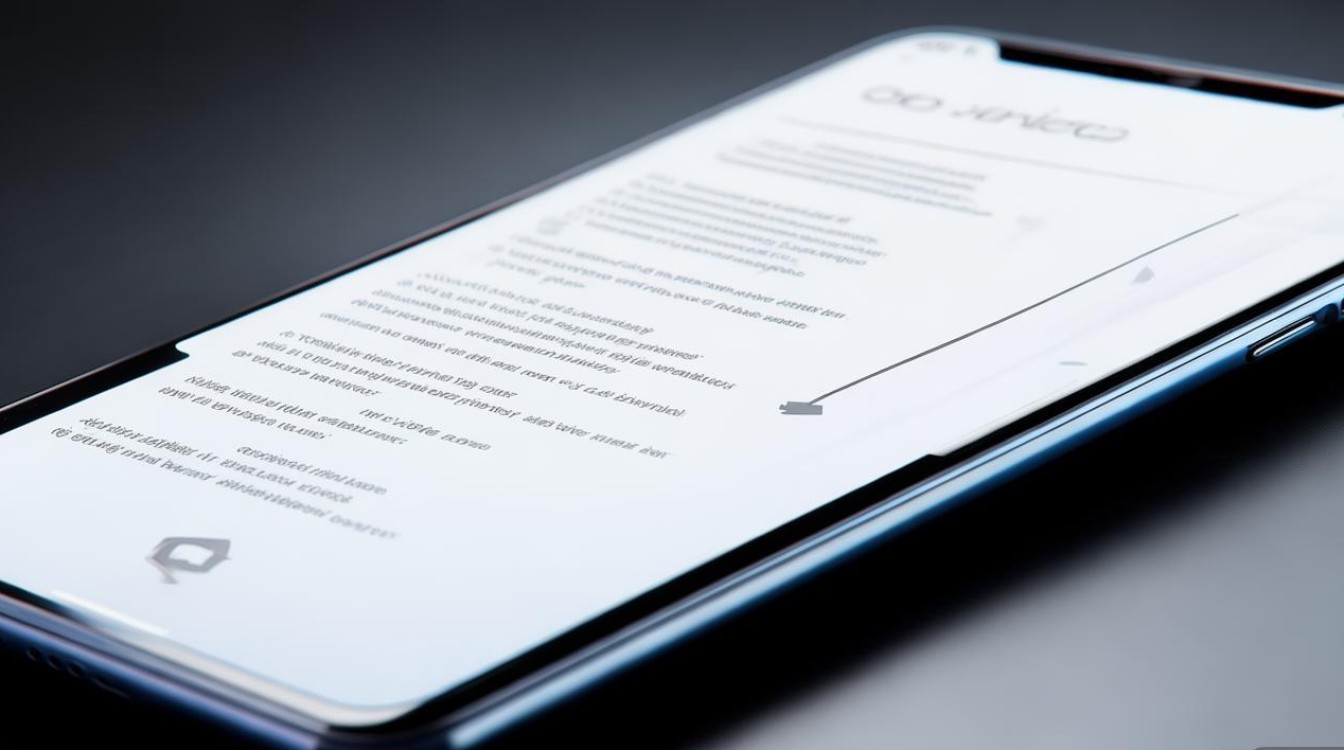
-
调整与保存
部分边框支持调整位置或透明度(通过滑动条操作),确认效果后点击“√”保存,编辑后的照片会自动保存到相册。
优势:无需下载额外App,操作简单,边框风格多样且适配系统UI,适合新手用户。
通过OPPO“创意实验室”添加动态边框
部分OPPO机型(如ColorOS 13及以上版本)支持“创意实验室”功能,可添加动态边框或AR特效,让照片更具趣味性。
- 入口路径:打开“相机”App → 点击“更多”图标(⋮) → 找到“创意实验室” → 选择“边框”或“AR场景”。
- 功能特点:提供动态边框(如飘落的花瓣、闪烁的星光)和AR虚拟装饰,支持实时预览,适合拍摄短视频或创意***。
第三方App推荐:专业边框编辑工具
若系统自带边框无法满足需求,可通过第三方App实现更丰富的自定义效果,以下为几款热门工具及特点:

| App名称 | 平台 | 核心功能 | 适合人群 |
|---|---|---|---|
| 醒图 | iOS/Android | 提供海量手绘、胶片、节日边框,支持自定义颜色和边框宽度 | 追求精致感的摄影爱好者 |
| 美图秀秀 | iOS/Android | 边框模板分类细致(如证件照、拼图边框),支持一键添加文字 | 社交媒体分享用户 |
| PicsArt | iOS/Android | 可导入自定义边框图片,支持图层编辑和DIY设计 | 进阶用户,喜欢个性化创作 |
| 黄油相机 | iOS/Android | 文艺风边框搭配手写字体,适合清新、日系风格照片 | 文艺青年,喜欢简约设计 |
操作示例(以醒图App为例):
- 下载并打开“醒图”,导入照片后点击“编辑” → “边框”;
- 在“边框”库中选择“我的”,可上传本地图片作为自定义边框(支持PNG、JPG格式);
- 调整边框大小和位置,叠加滤镜或文字后保存。
自定义边框制作:从零打造专属模板
若希望边框更具独特性,可尝试手动制作,以下是两种简单方法:
-
使用手机修图App自制边框
- 以“Snapseed”为例:打开照片 → 点击“双重曝光” → 导入一张纯色背景图(如黑色、白色)或纹理图片(如胶片颗粒) → 调整图层透明度,模拟边框效果。
- 提示:可提前在电脑上设计边框图案(通过PS或Canva),再传输至手机使用。
-
利用“模板”功能批量添加边框
部分App(如“美图秀秀”)支持“模板”功能,用户可将自定义边框保存为模板,后续一键应用到多张照片,提高效率。
注意事项与实用技巧
- 边框与照片风格匹配:风景照适合简约或自然纹理边框,人像可选择柔焦或艺术风边框,避免过于花哨导致主体不突出。
- 分辨率与画质:添加边框后,建议导出时选择“高清”或“原图”格式,避免压缩导致模糊。
- 节日与场景定制:可提前下载对应主题边框(如春节、圣诞),或在特殊日子自制纪念款边框,增强照片的故事性。
在OPPO手机上添加边框,既可通过系统自带功能快速实现,也能借助第三方App或手动创作打造个性化效果,无论是日常记录还是节日分享,合适的边框都能为照片增色不少,根据需求选择合适的方法,轻松让你的照片告别单调,展现独特魅力。
版权声明:本文由环云手机汇 - 聚焦全球新机与行业动态!发布,如需转载请注明出处。


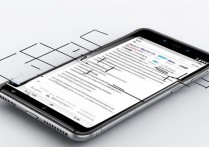
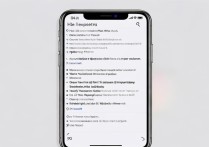








 冀ICP备2021017634号-5
冀ICP备2021017634号-5
 冀公网安备13062802000102号
冀公网安备13062802000102号